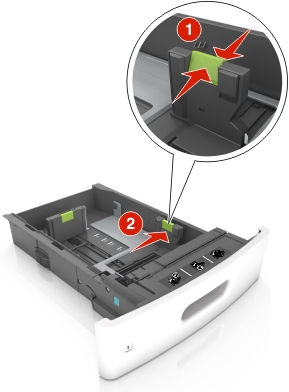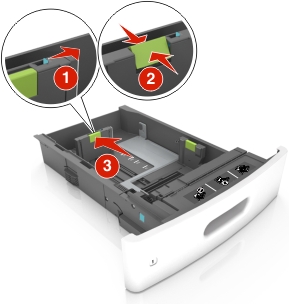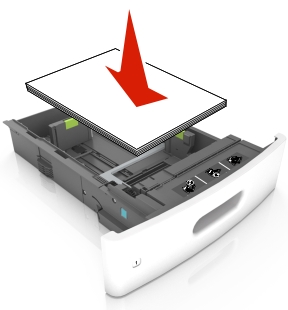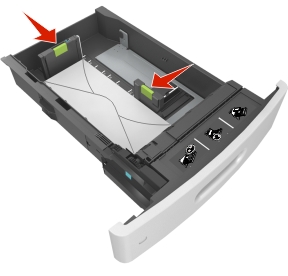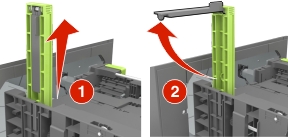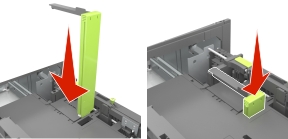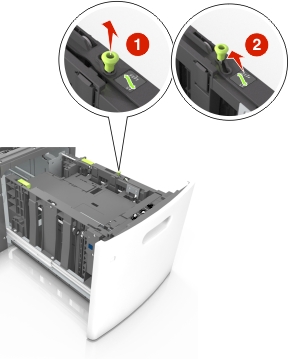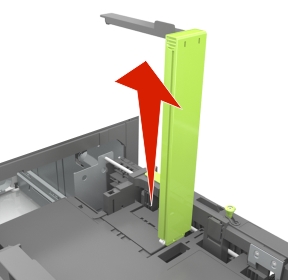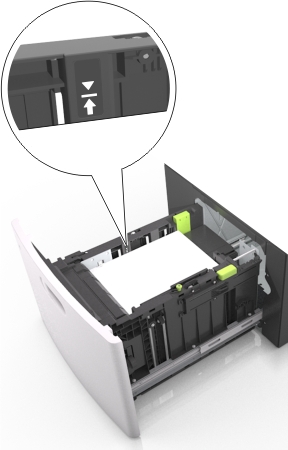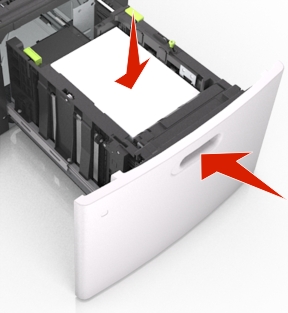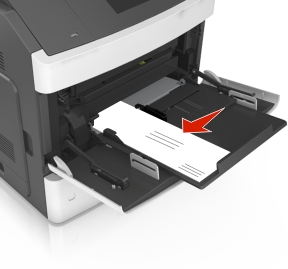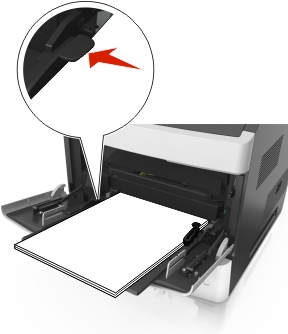בחירה וטיפול בנייר ובמדיית הדפסה מיוחדת עשויים להשפיע על אמינות הדפסת המסמכים. לקבלת מידע נוסף ראה הימנעות מחסימות נייר וכן אחסון נייר.
הגדרת Universal Paper Size (גודל נייר אוניברסלי)
ההגדרה גודל נייר אוניברסלי היא הגדרת משתמש המאפשרת להדפיס על גודלי נייר שאינם מוגדרים מראש בתפריטי המדפסת.
הערות:
- הגודל האוניברסלי הקטן ביותר שנתמך הוא 70 x 127 מ"מ (2.76 x 5 אינץ') להדפסה חד צדדית ו- 105 x 148 מ"מ (4.13 x 5.83 אינץ') להדפסה דו-צדדית (דופלקס).
- הגודל האוניברסלי הגדול ביותר שנתמך הוא 216 x 356 מ"מ (8.5 x 14 אינץ') להדפסה חד-צדדית ולהדפסה דו-צדדית.
- כאשר מדפיסים על נייר ברוחב של פחות מ-210 מ"מ (8.3 אינץ'), המדפסת עשויה להדפיס במהירות מופחתת אחרי זמן מה כדי להבטיח את ביצועי ההדפסה הטובים ביותר.
- אם אתה מדפיס באופן קבוע משימות גדולות על נייר צר, רצוי שתשתמש במדפסות מדגמי MS710 Series, המדפיסות אצוות של 10 עמודים או יותר על נייר צר במהירות גבוהה יותר. למידע נוסף על דגמי המדפסות MS710, צור קשר עם נציג המכירות המקומי של Lexmark.
בלוח הבקרה של המדפסת, נווט אל:
 > Settings (הגדרות) >
> Settings (הגדרות) >  > Paper Menu (תפריט נייר) >
> Paper Menu (תפריט נייר) >  > Universal Setup (הגדרה אוניברסלית) >
> Universal Setup (הגדרה אוניברסלית) >  > Units of Measure (יחידות מידה) >
> Units of Measure (יחידות מידה) >  > בחר יחידת מידה) >
> בחר יחידת מידה) > 
המדפסת מקשרת מגשים כאשר גודל הנייר וסוג הנייר שצוינו הם זהים. כאשר אחד המגשים המקושרים מתרוקן, הנייר יוזן מהמגש המקושר הבא. כדי למנוע קישור מגשים, הקצה שם סוג נייר מותאם אישית ייחודי.
 > Settings (הגדרות) >
> Settings (הגדרות) >  > Paper Menu (תפריט נייר) >
> Paper Menu (תפריט נייר) >  > Paper Size/Type (גודל/סוג נייר) >
> Paper Size/Type (גודל/סוג נייר) > 
 .
.